怎么把多个pdf合成一个

在办公处理PDF文档时,很多情况下我们需要把多个PDF合成为一个PDF,这种情况下就要了解下怎么把多个pdf合成一个。对此我们下载安装万兴PDF,运行软件后点击文件--最近文件--快速工具,选择快速工具中的合并PDF选项,在弹出的对话框内上传要合并的PDF文档,点击应用按钮即可合并多个PDF为一个PDF文档,接下来详细说说这方面的问题。
一、怎么快速把多个PDF合成一个
其实提到怎么把多个pdf合成一个时,只要使用专业的PDF编辑器软件即可,接下来以万兴PDF为例说说其操作流程:
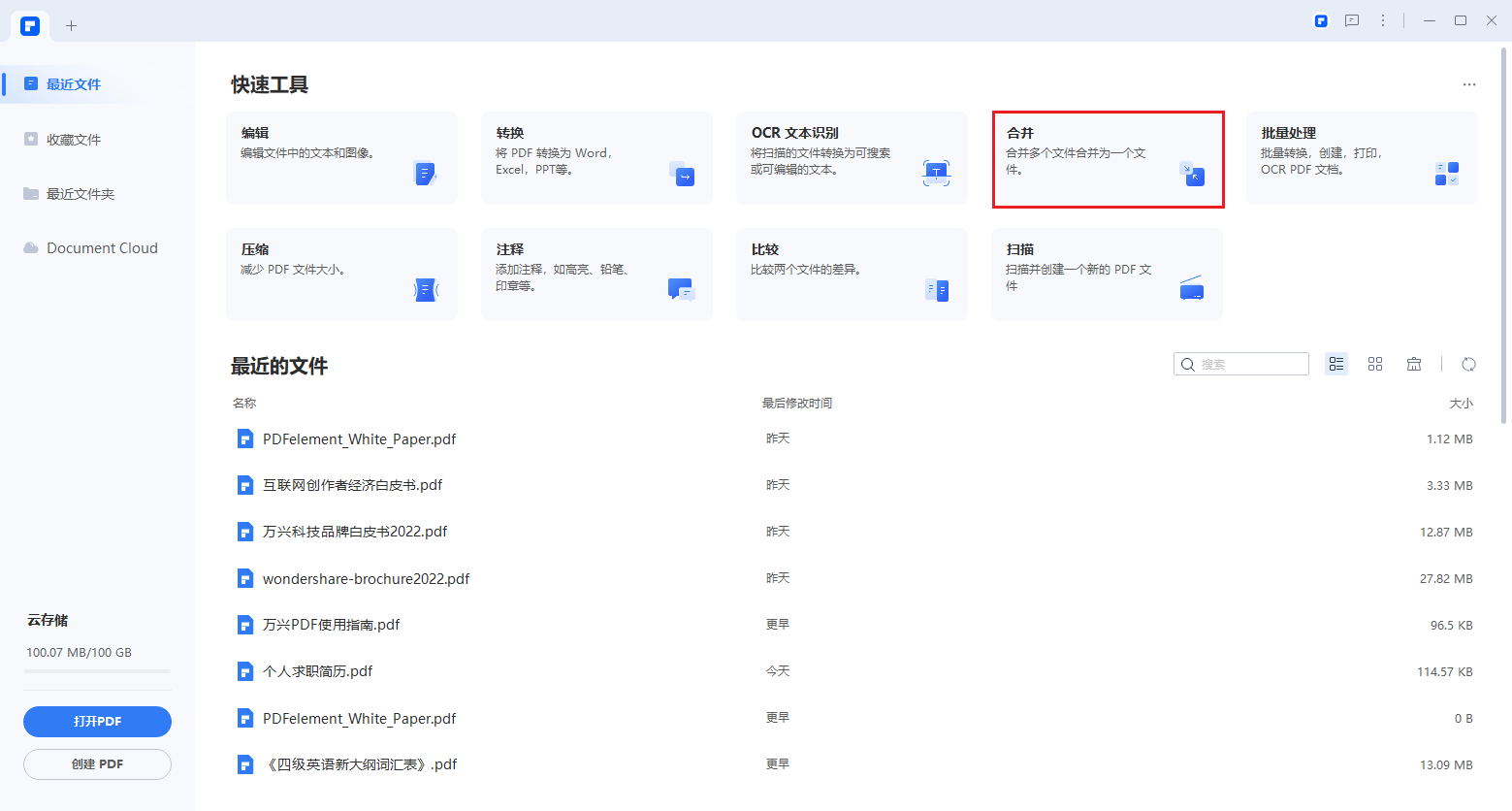
Step1安装万兴PDF
步骤一:在万兴官网下载新版安装包,完成本地计算机上万兴PDF的安装,双击图标运行万兴PDF。
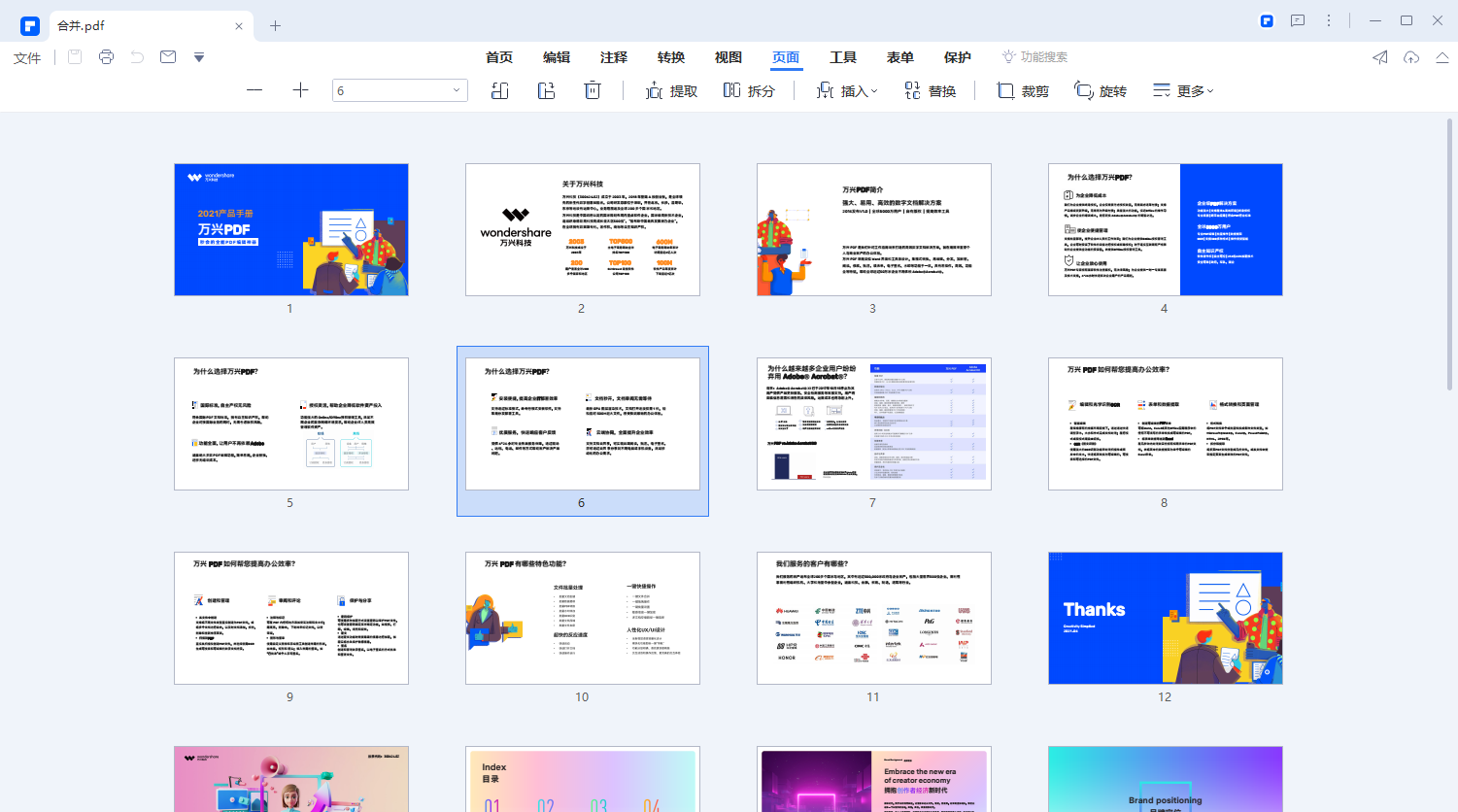
Step2合并PDF
步骤二:点击文件--最近文件-快速工具,选择快速工具中的合并PDF选项,然后在弹出的对话框中打开要合并的PDF文档。
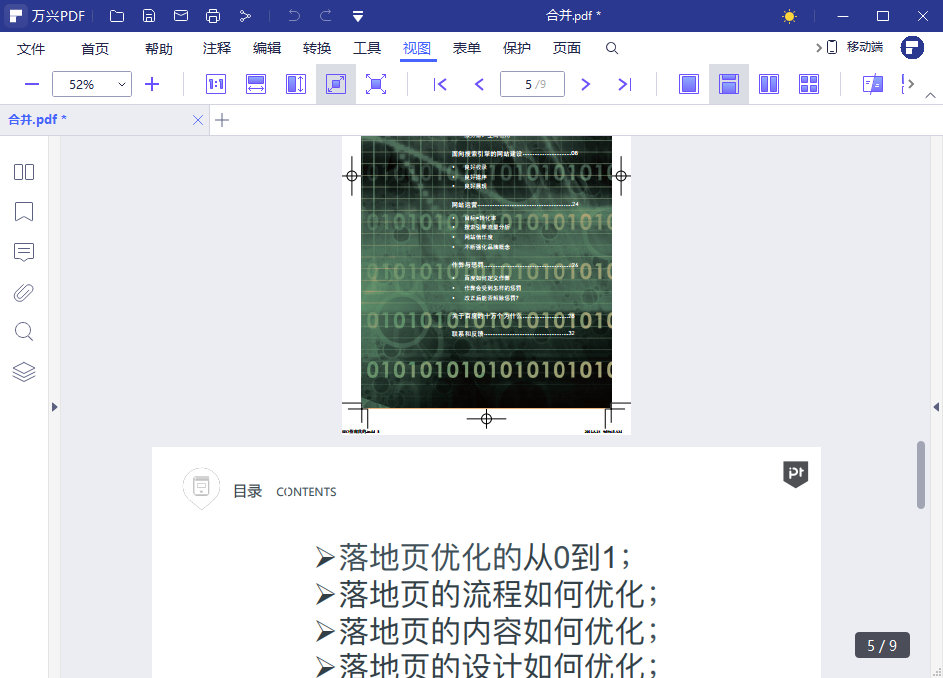
Step3保存
步骤三:点击≡符号可以调整PDF文档的合并顺序,顺序调整后点击应用即可将多个PDF合并为一个PDF,设置名字和保障路径即可保存。
二、合成的PDF文档大小不一怎么办
在了解使用万兴PDF将多个PDF合并为一个的方法后,还有一种情况则是合并后PDF页面大小不同,对此我们可以使用虚拟打印机功能快速将所有页面大小调整为同一尺寸,其操作流程如下:
Step1使用万兴PDF
步骤一:使用万兴PDF打开要合并的所有PDF文档后,点击文件--打印,选择其中的wondershare PDF expert虚拟打印机选项。
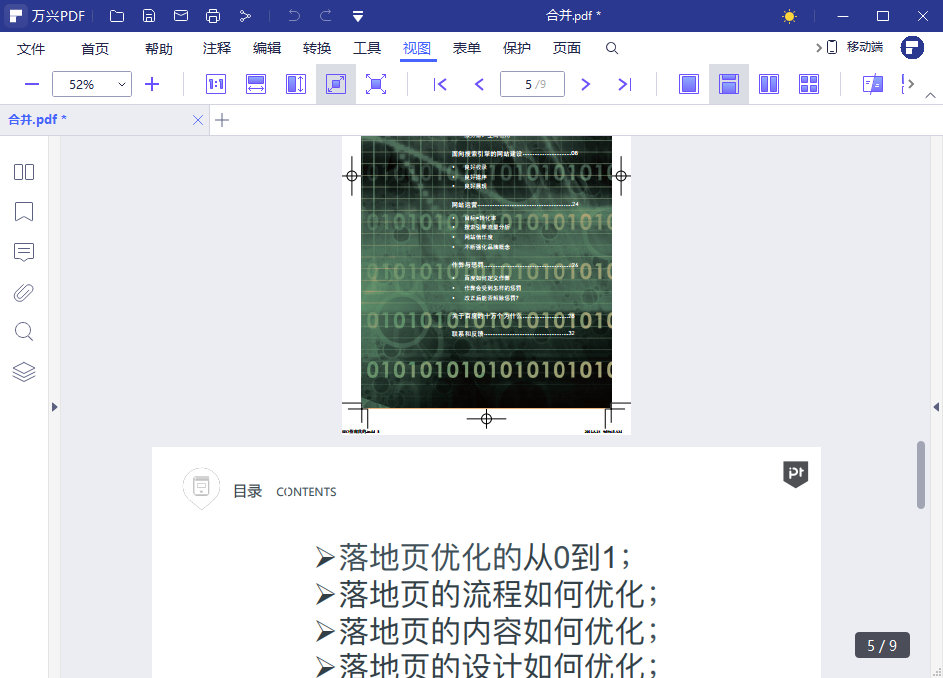
Step2调整纸张大小
步骤二:取消页面内的自动旋转,然后下拉选择纸张规格,比如我们统一选择A4纸张,然后点击打印即可将纸张大小统一调整为A4纸张。
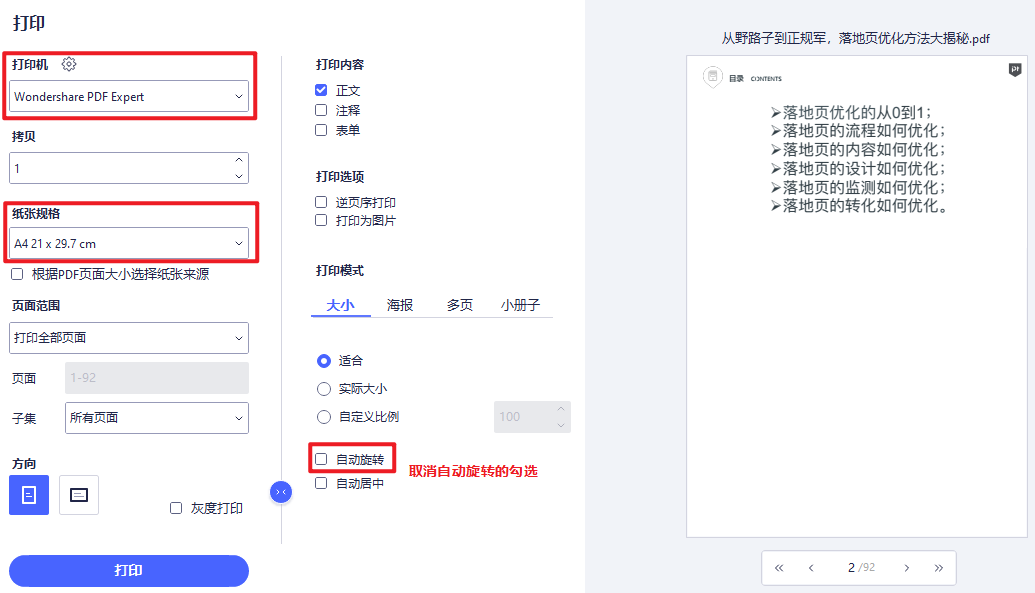
Step3合并PDF
步骤三:以此类推把PDF文档全部调整为A4纸张大小后,点击顶部导航栏的工具按钮,点击次级导航栏的合并PDF按钮后,按照刚才的流程完成多个PDF文档的合并。
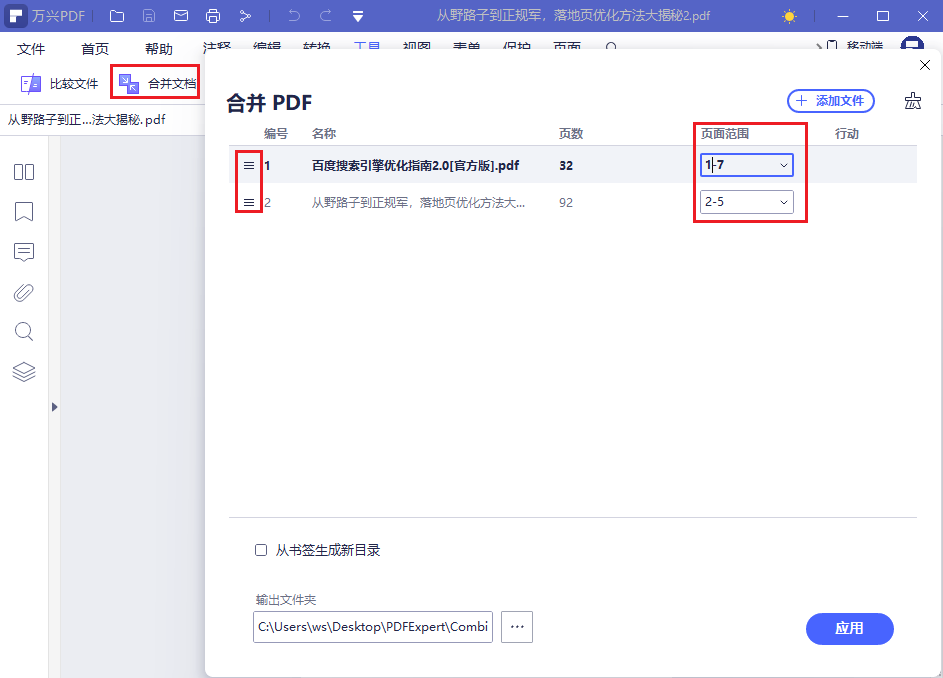
使用这种方法合并的PDF文档页面大小是统一的,而且也不会真正打印PDF文档,因为使用的是虚拟打印机功能。
三、如何使用在线渠道将多个PDF合并
如果我们在遇到需要把多个PDF合并为一个PDF的问题时,本地计算机上还未下载安装PDF编辑器,那么可以考虑使用在线渠道合并,我们以hipdf.cn为例说说其操作流程:
Step1进入网站
步骤一:使用浏览器输入https://www.hipdf.cn/后,回车进入嗨PDF网站的主页,不需要登录点击网站导航栏的合并PDF。

Step2合并PDF
步骤二:页面跳转后,点击页面中心的选择文件后,把要合并的PDF文档上传,选中要合并的PDF文档后,点击合并按钮即可。
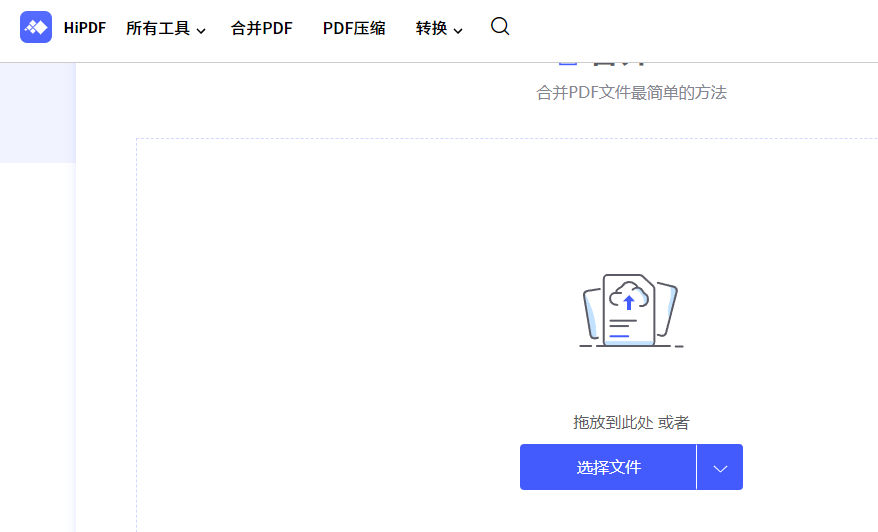
四、合并后如何编辑PDF页面
如果我们在合并了PDF文档后,依然要对其中的页面进行操作,这种情况下就要使用到万兴PDF的页面管理功能,其中常见的操作流程如下:
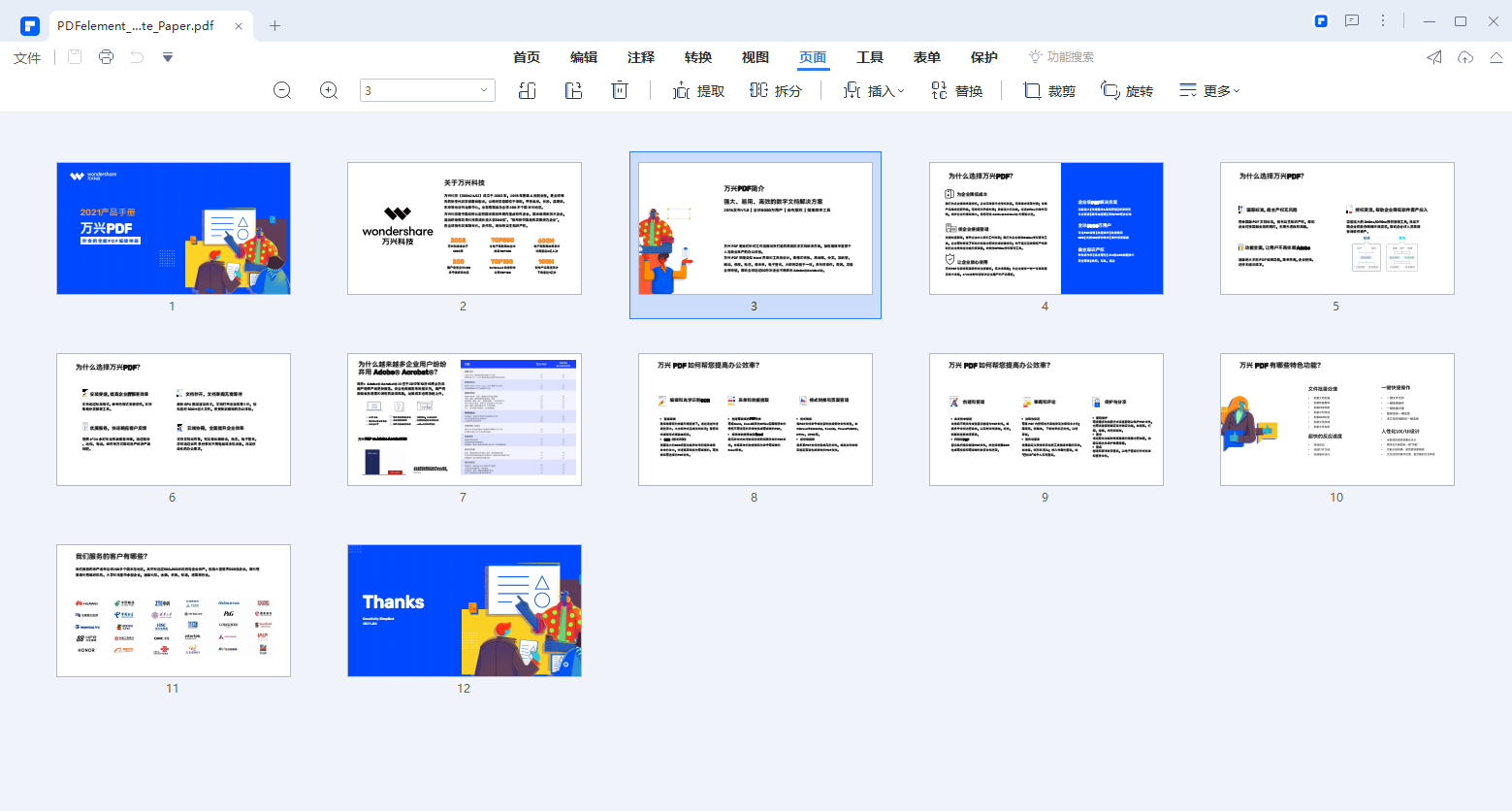
Step1删除页面和添加页面
步骤一:使用万兴PDF打开合并后的PDF文档后,点击页面按钮,PDF所有页面会以缩略图的方式排练在主页面内,直接选中右击即可删除页面和添加页面。
Step2快速编辑
步骤二:点击放大具体页面后,点击顶部导航栏的页面按钮,然后点击次级导航栏的页面裁剪/旋转/替换/拆分等按钮即可快速编辑页面。
以上介绍的就是怎么把多个pdf合成一个,无论是使用万兴PDF还是在线网站都可以快速把多个PDF合成一个PDF,同时使用万兴PDF还可以快速编辑合并后的PDF文档,让PDF文档操作更简单高效。





